Cómo verificar la velocidad de bits de un video en VLC

La tasa de bits de un video es una pieza clave de información para determinar la calidad de dicho video. Incluso si dos videos tienen la misma resolución, una menor velocidad de bits dará como resultado menos detalle y claridad. A continuación se detalla cómo ver la tasa de bits de cualquier video que está reproduciendo en tiempo real con VLC.
RELACIONADO: 10 Funciones útiles Oculto en VLC, la navaja suiza de reproductores multimedia
VLC es una poderosa cruz -aplicación de plataforma que puede reproducir prácticamente cualquier archivo de video y tiene un montón de funciones ocultas. Una pequeña herramienta práctica te permite ver la tasa de bits de un video en tiempo real. Mayores velocidades de bits significan más detalles, pero también requiere más potencia de procesamiento y ancho de banda. Las tasas de bits más bajas pueden ser más fáciles de transmitir o reproducir en hardware más antiguo, pero verá una disminución en la calidad de la imagen.
NOTA: la mayoría de los videos usan una tasa de bits variable que puede cambiar de momento a momento. VLC le permite ver qué escenas usan una tasa de bits más alta para identificar áreas que pueden causar problemas de reproducción o aplastar la calidad de su video. Si solo desea ver la tasa de bits general de un video, consulte nuestra guía sobre cómo hacerlo en Windows o macOS aquí.
Para encontrar la información de bitrate de su video, abra un video en VLC y haga clic en el menú Herramientas y seleccione Información de medios.
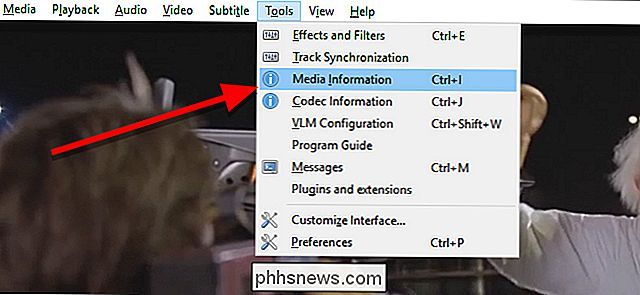
En la ventana que aparece, haga clic en la pestaña Estadísticas.
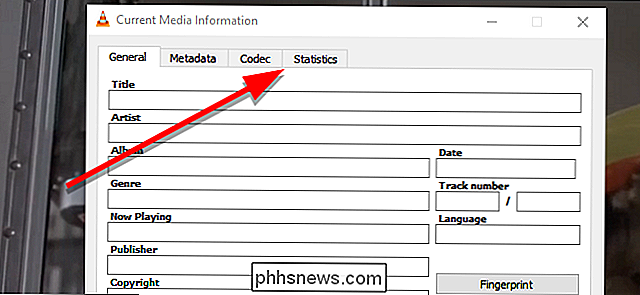
En esta pantalla, verá un gráfico en Entrada / Lectura. Esto muestra una vista en vivo de la velocidad de bits de su video mientras lo mira. Reproduzca el video durante unos segundos para obtener suficientes datos para rellenar esta tabla. La entrada junto a "Tasa de bits del contenido" representará de forma más precisa la velocidad de bits que está usando un video en el momento actual del video.
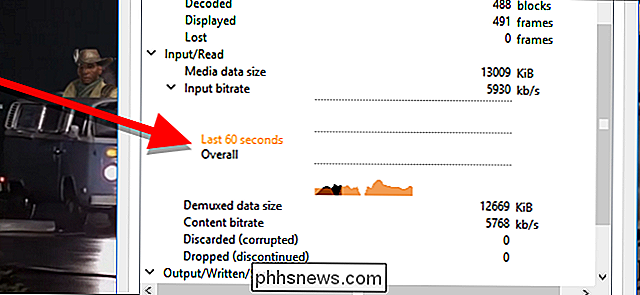
Usted Observe a medida que reproduce el video que la velocidad de bits subirá y bajará dependiendo de qué hay en la pantalla y cuánto movimiento hay. Las velocidades de bits máximas le darán una idea de cuánto ancho de banda necesitará si desea transmitir el video a través de Internet sin ninguna degradación en la calidad o la conversión del video.

Cómo ver qué está ocupando espacio en tu dispositivo Android
Cuando recogiste tu nuevo y brillante dispositivo Android, probablemente pensaste "sí, esto tiene mucho espacio de almacenamiento". ¡Nunca lo llenaré! "Pero aquí está, algunos meses después con un teléfono lleno y sin idea de por qué. No se preocupe: así es cómo puede averiguar dónde están los cerdos espaciales.

¿Cuál es el acceso de origen de EA y lo vale?
El Acceso de origen de EA te da acceso a más de 70 juegos, descuentos y nuevos juegos de EA antes de que se publiquen mensualmente. (o anual) tarifa de suscripción. Pero, ¿realmente lo vale? ¿Qué es Origin Access? Origin es la tienda de juegos dirigida por Electronic Arts para PC y Mac. Principalmente, pero no solo, ofrece juegos de EA.



